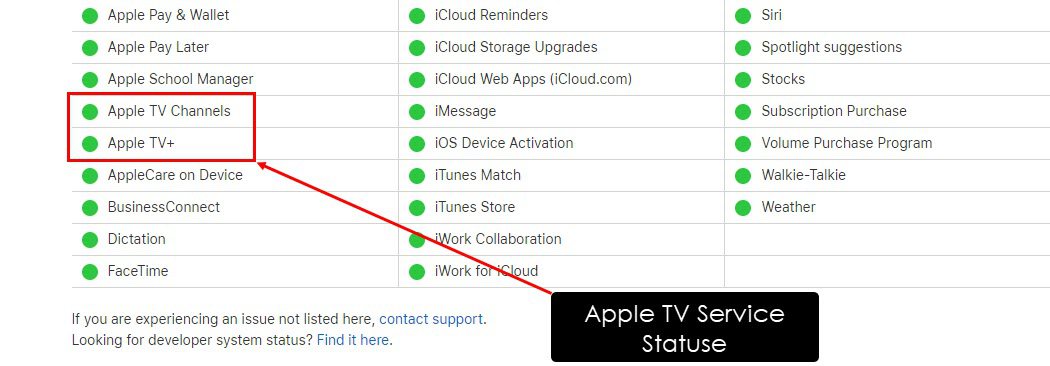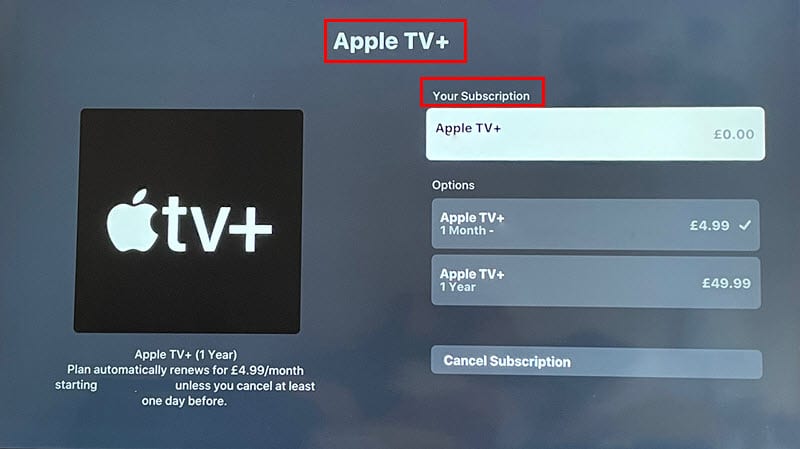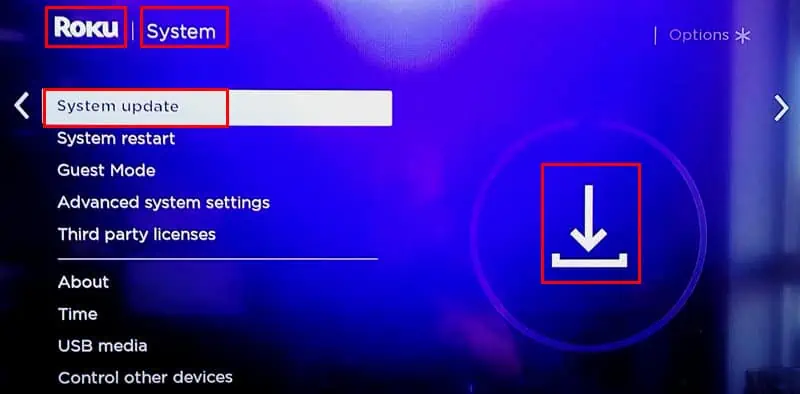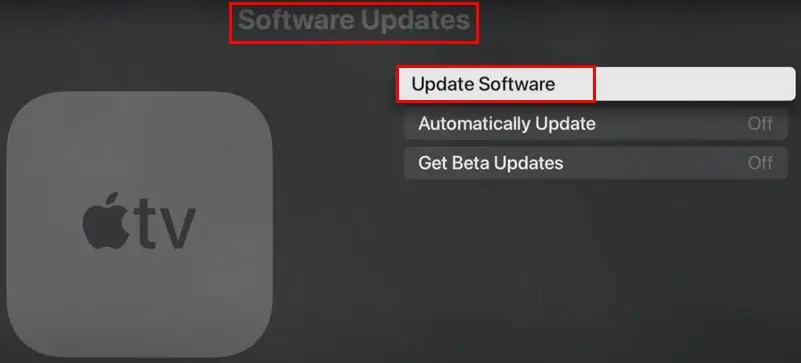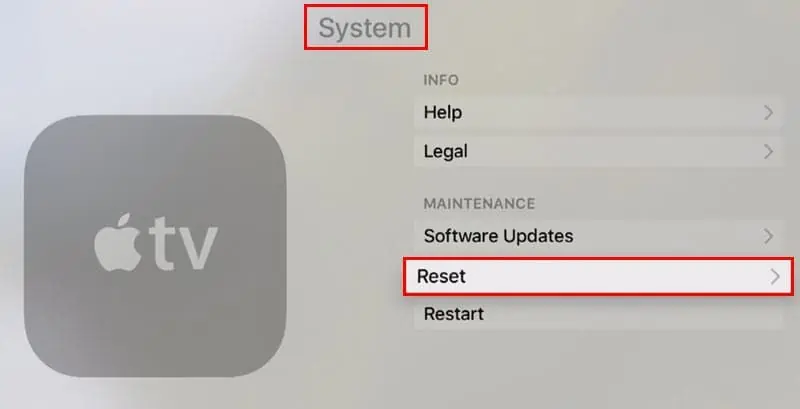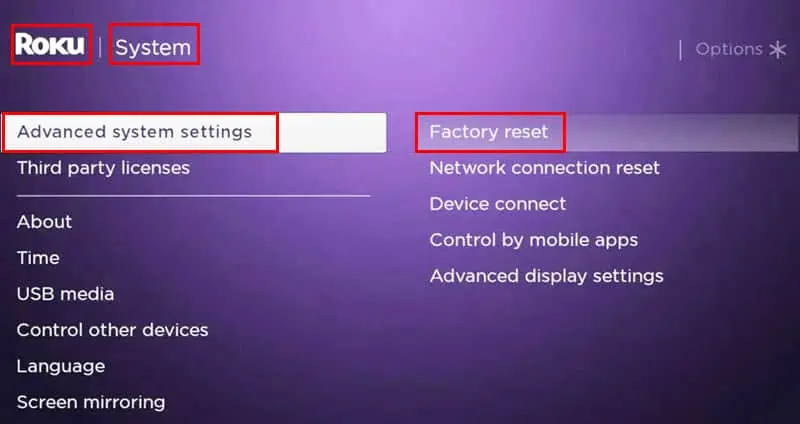Apple TV가 Roku에서 작동하지 않음: 8가지 최선의 해결 방법
4 분. 읽다
에 게시됨
공개 페이지를 읽고 MSPoweruser가 편집팀을 유지하는 데 어떻게 도움을 줄 수 있는지 알아보세요. 자세히 보기
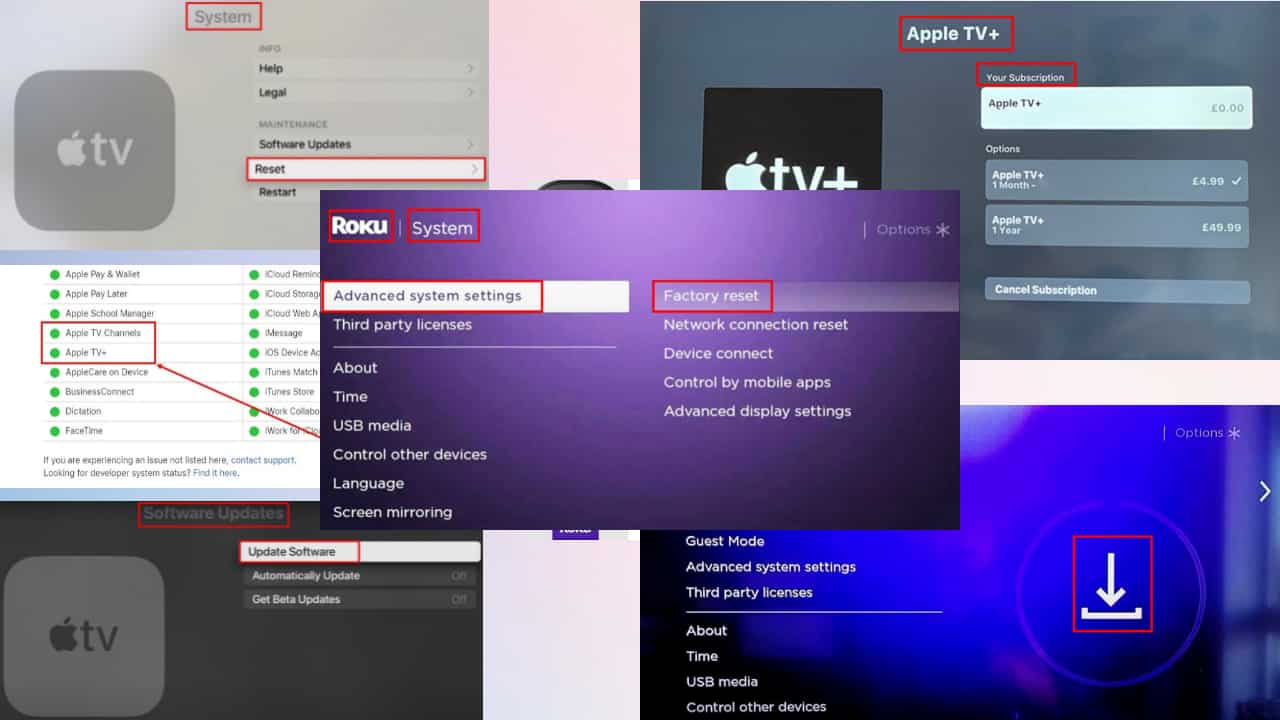
Apple TV가 Roku에서 작동하지 않습니까? 문제를 해결할 수 있는 몇 가지 확실한 방법을 알려드릴 테니 실망하지 마세요.
Apple TV 가입자는 Roku 장치에서 콘텐츠를 시청할 수 있습니다. 불행하게도 사용자들이 문제를 겪고 있다는 보고가 많이 있었습니다. 당신이 그들 중 하나라면 이 가이드를 계속해서 읽고 해결책을 알아보세요.
Apple TV가 Roku에서 작동하지 않는 이유는 무엇입니까?
Roku에서 Apple TV 영화 및 시리즈를 시청할 수 없는 데에는 여러 가지 이유가 있을 수 있습니다. 내 경험상 가장 일반적인 것은 다음과 같습니다.
- 느리거나 불안정한 인터넷 연결
- VPN 활성화
- Apple TV 서버가 다운되었습니다
- 호환되지 않는 Roku 장치
- 만료된 구독
- 오래된 Roku OS 또는 Apple TV 앱
- 사용자 지정 설정.
Roku에서 Apple TV가 작동하지 않는 문제 수정
내 Apple TV가 Roku와 협력하지 않았을 때 목록 순서에 따라 다음 문제 해결 아이디어를 시도했습니다. Apple TV 앱을 재설정하여 문제를 해결할 수 있었습니다.
따라서 다음 방법을 시도해 보면 좋아하는 TV 프로그램을 즉시 몰아서 시청하게 될 것입니다.
해결 방법 1: 기본 수정 시도
첫 번째 단계는 장치를 다시 시작. 이상하게 들릴 수도 있지만 많은 경우에 효과가 있습니다. 마찬가지로, 더 복잡한 수정 사항으로 이동하기 전에 다음과 같은 일반적인 수정 사항을 시도해야 합니다.
- 인터넷 속도를 확인하세요. 인터넷 연결이 느리거나 불안정한 경우 Roku에서 Apple TV를 시청할 수 없습니다.
- 인터넷이 제대로 작동하지 않으면 재설정해야 합니다. WiFi 모뎀 또는 라우터를 다시 시작하십시오.
- VPN을 끄거나 비활성화하고 이를 통해 Apple TV 스트리밍 관련 문제가 해결되는지 확인하세요.
- Roku 장치를 분리했다가 다시 연결하여 다시 시작하세요.
- 너는 또한해야한다 Apple TV 서버가 작동하는지 확인하세요..
해결 방법 2: 장치 호환성 확인
모든 Roku 장치가 Apple TV 스트리밍을 지원하는 것은 아니므로 다음을 수행해야 합니다. 장치가 호환되는지 확인 그것으로. Roku 장치 모델을 찾으려면 장치의 홈 페이지로 이동하세요.
그런 다음 설정 섹션을 선택하고 . 선택 소개 Roku 모델을 볼 수 있습니다.
해결 방법 3: Apple TV+ 구독 확인
Roku에서 콘텐츠를 재생하려면 Apple TV+를 구독해야 합니다. 따라서 다음 단계를 사용하여 계획이 만료되었는지 여부를 확인하십시오.
- 로 이동 설정 Apple TV 앱의 섹션.
- 왼쪽 메뉴에서 사용자 및 계정 그리고 나서 (계정 이름) 구독.
- 다음을 참조하십시오. 애플 TV+ 구독 거기에 나열되어 있습니다.
- 그렇지 않은 경우 구독을 갱신해야 합니다.
해결 방법 4: Roku 소프트웨어 업데이트
수동으로 확인하려면 Roku OS/소프트웨어 업데이트가 가능하면 다음 단계를 따르세요.
- 를 누르십시오 홈 Roku 리모컨의 아이콘.
- 화면에서 설정, 가서 .
- 이제 선택하십시오. 소프트웨어 최신 정보 그리고 지금 확인.
Roku는 사용 가능한 업데이트를 확인합니다. 있는 경우 다운로드하여 설치합니다.
해결 방법 5: Apple TV 앱 업데이트 확인
Apple TV 앱 업데이트 확인 옵션이 자동으로 설정되지 않은 경우 다음 단계에 따라 수동으로 수행해야 합니다.
- 로 이동 설정 Apple TV에서.
- 선택 가서 소프트웨어 업데이트.
- 선택 업데이트 소프트웨어 옵션. 업데이트가 가능하면 메시지가 표시됩니다.
- 이제 다운로드 및 설치 최신 버전의 앱을 다운로드할 수 있는 옵션입니다.
해결 방법 6: Apple TV 앱 재설정
업데이트 후에도 문제가 지속되면 다음 방법으로 앱을 재설정해야 합니다.
- 열기 애플 TV 앱 그리고 그 곳으로 가세요 설정 안내
- 로 이동 다시 쓰기 그런 다음 다시 쓰기.
- 다음 화면에서 다음을 선택하세요. 모든 설정 재설정 옵션을 선택합니다.
이 명령은 앱을 원래 설정으로 복원하고 모든 사용자 정의 및 기본 설정을 제거합니다.
해결 방법 7: 공장 초기화 Roku
이전 방법이 작동하지 않으면 Roku를 재설정해야 합니다.
- 를 누르십시오 홈 Roku 리모컨의 버튼.
이미지 신용 : 년 - 로 이동 설정 선택 .
- 이제 선택 고급 시스템 설정 선택 공장 초기화.
- 왼쪽 메뉴에서 모두 공장 초기화 프롬프트에 따르십시오.
해결 방법 8: Roku 고객 지원팀에 문의
Apple TV가 여전히 Roku에서 작동하지 않나요? 다른 모든 방법이 실패하면 Roku에 문의하세요. 고객 지원 문제를 설명하세요.
지원 포털을 방문하고 장치 문제를 선택하여 전문가와 채팅하거나 대화하세요.
더 읽기 : 수정 방법 알아보기 Roku 채널이 콘텐츠를 로드하지 못했습니다.
결론
이제 Roku에서 작동하지 않는 Apple TV를 수정하는 방법을 알았습니다. 위의 해결 방법으로 문제를 해결해야 합니다. 다른 방법이 작동하지 않으면 언제든지 Roku 고객 지원팀에 문의하세요.
귀하에게 효과가 있었던 방법을 놓친 경우 주저하지 말고 아래에 의견을 남겨주세요!